CAD是一款常用的绘图软件,掌握CAD的操作技巧可以帮助我们提高绘图效率。我们在CAD中绘制各种图纸时,常常会使用到图块,今天小编要跟大家分享的是CAD中不分解图块修改颜色的方法,有需要的小伙伴可以参考一下!
1.首先,打开CAD软件,打开一个带图块的文件。
2.鼠标拖动框选中整个图块,鼠标双击调出【编辑块定义】对话框,点击【确定】进入块编辑器。
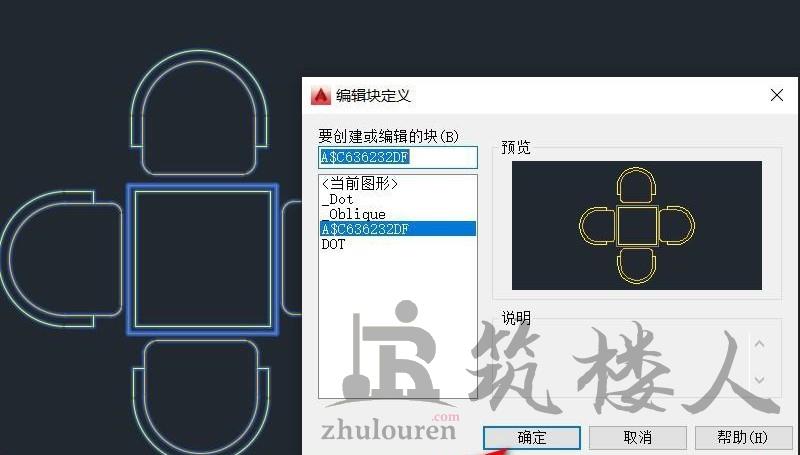 3.我们尝试将图块中黄色的线换成橘色。首先鼠标右键点击在菜单中点击【快速选择】,将值的颜色换成黄色,点击【确定】。
3.我们尝试将图块中黄色的线换成橘色。首先鼠标右键点击在菜单中点击【快速选择】,将值的颜色换成黄色,点击【确定】。
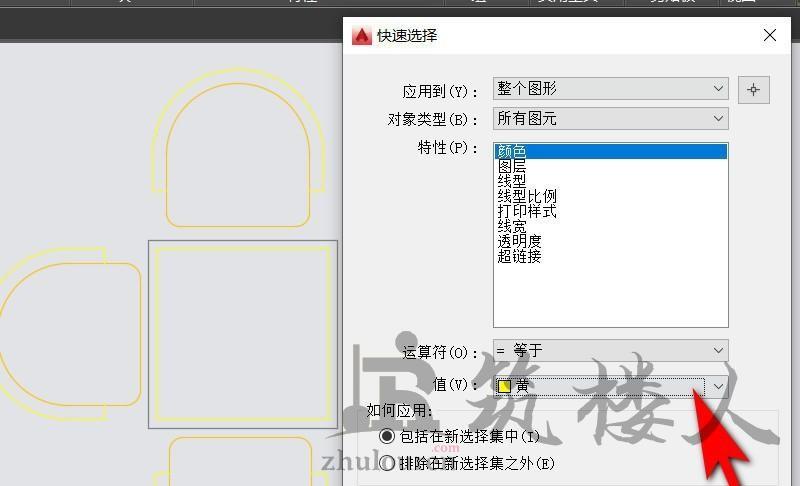 4.我们可以看到图块中的黄色线条都被选中了,如下图所示。
4.我们可以看到图块中的黄色线条都被选中了,如下图所示。
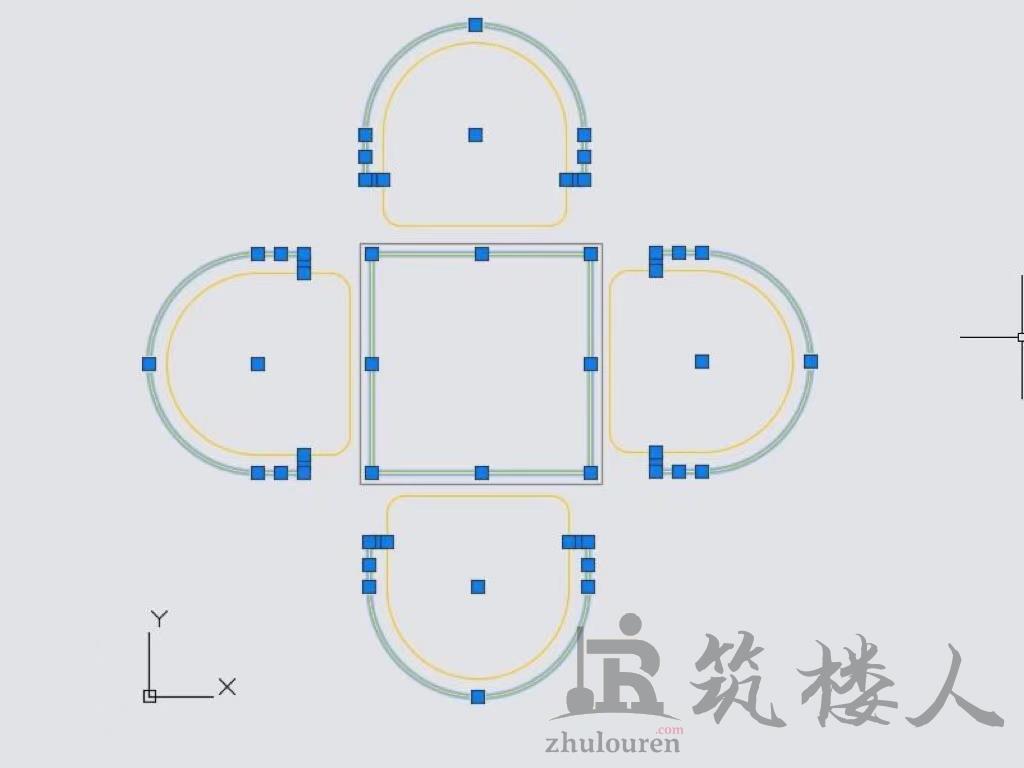 5.在上方菜单栏的块编辑器中将颜色修改为橘色,然后关闭块编辑器,再次点击保存即可。
5.在上方菜单栏的块编辑器中将颜色修改为橘色,然后关闭块编辑器,再次点击保存即可。
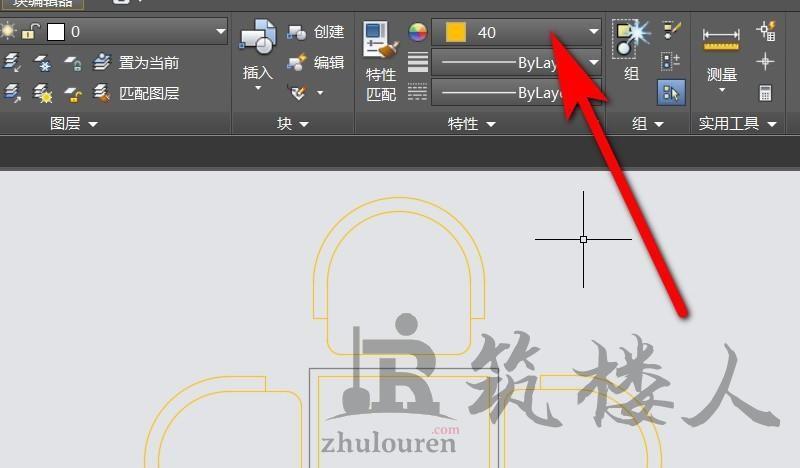
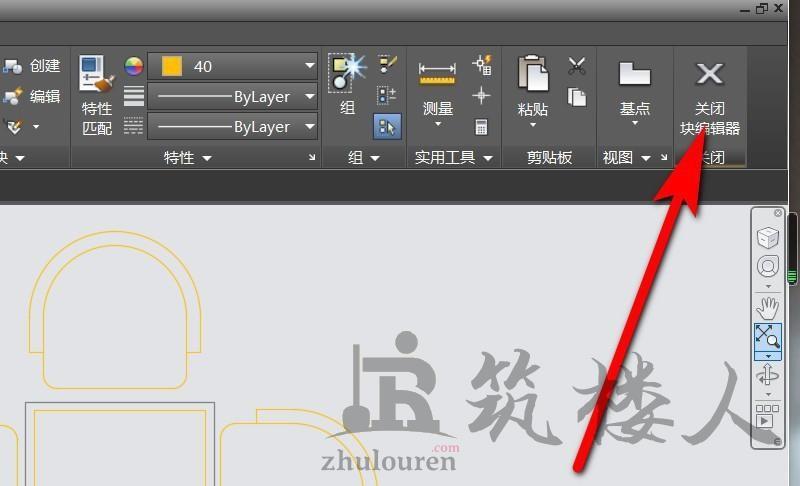
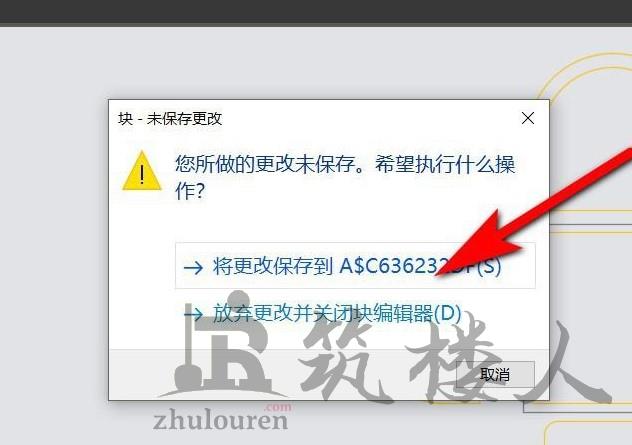 以上就是CAD中不分解图块的情况下修改颜色的方法,希望能帮助到大家,感谢您的阅读!
以上就是CAD中不分解图块的情况下修改颜色的方法,希望能帮助到大家,感谢您的阅读!
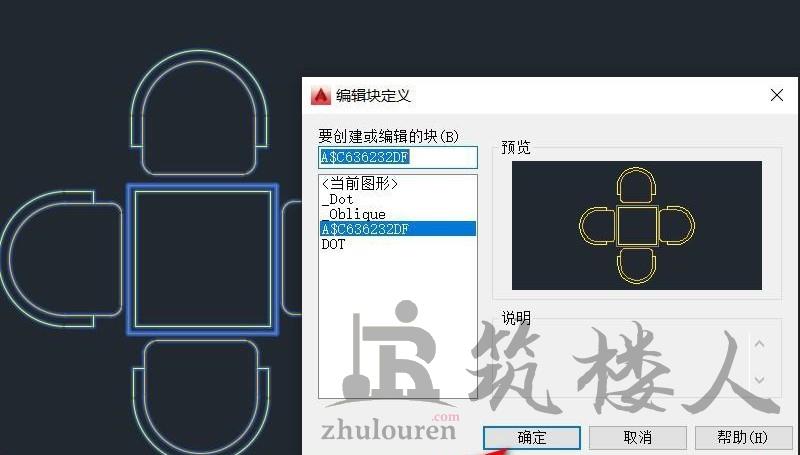 3.我们尝试将图块中黄色的线换成橘色。首先鼠标右键点击在菜单中点击【快速选择】,将值的颜色换成黄色,点击【确定】。
3.我们尝试将图块中黄色的线换成橘色。首先鼠标右键点击在菜单中点击【快速选择】,将值的颜色换成黄色,点击【确定】。
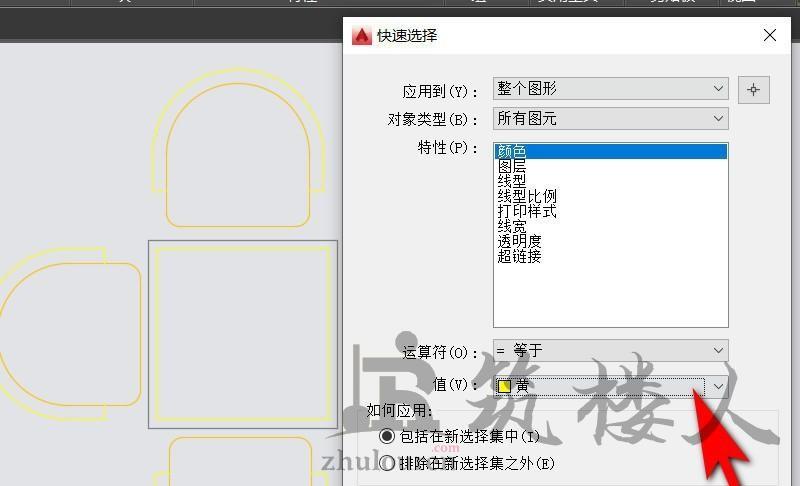 4.我们可以看到图块中的黄色线条都被选中了,如下图所示。
4.我们可以看到图块中的黄色线条都被选中了,如下图所示。
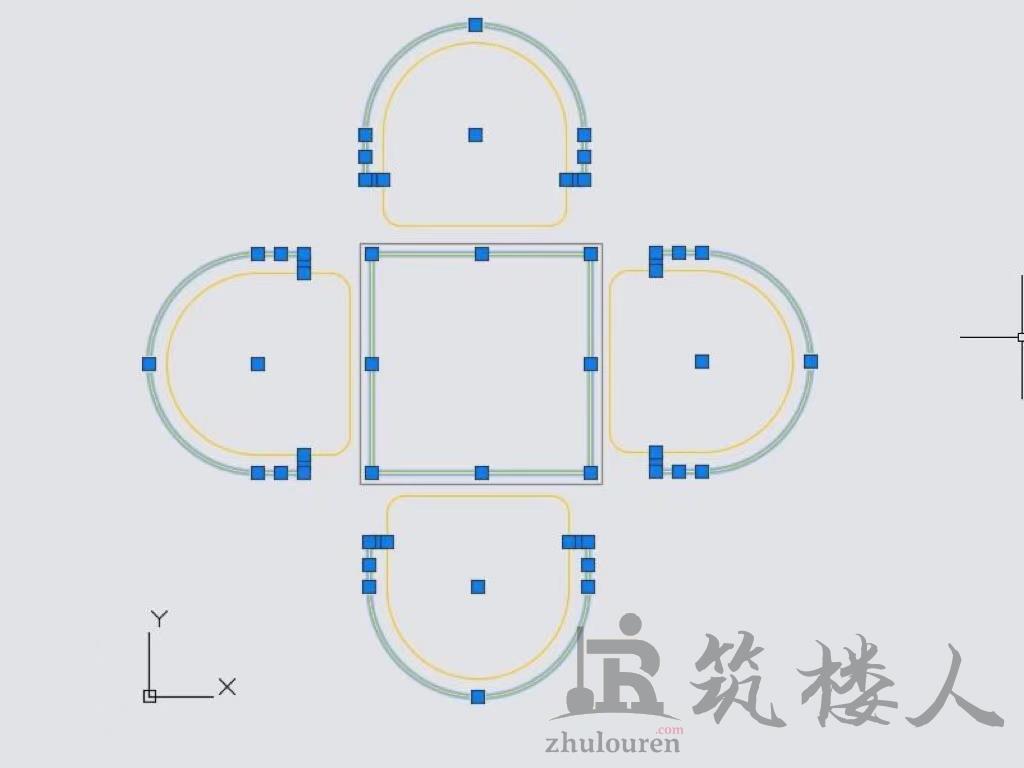 5.在上方菜单栏的块编辑器中将颜色修改为橘色,然后关闭块编辑器,再次点击保存即可。
5.在上方菜单栏的块编辑器中将颜色修改为橘色,然后关闭块编辑器,再次点击保存即可。
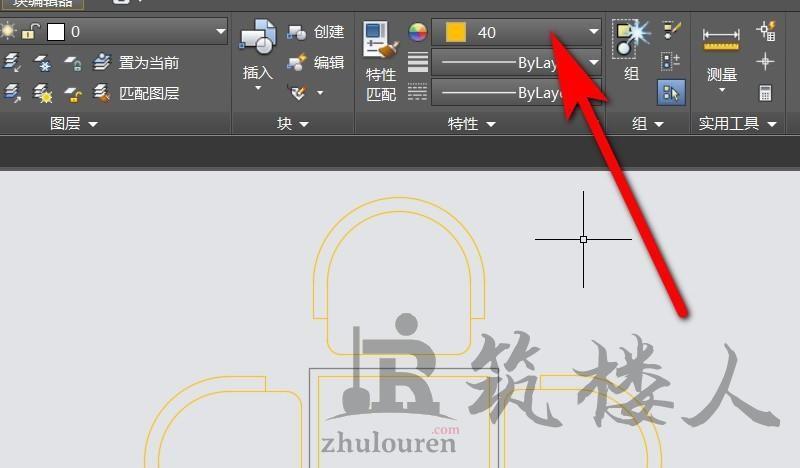
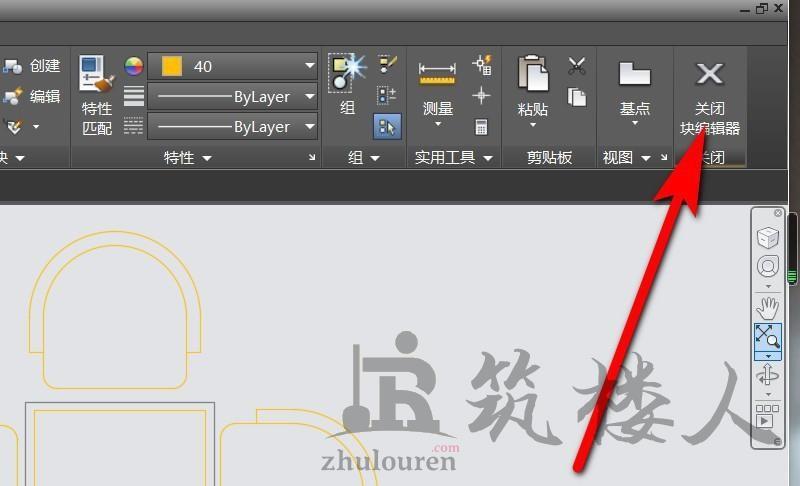
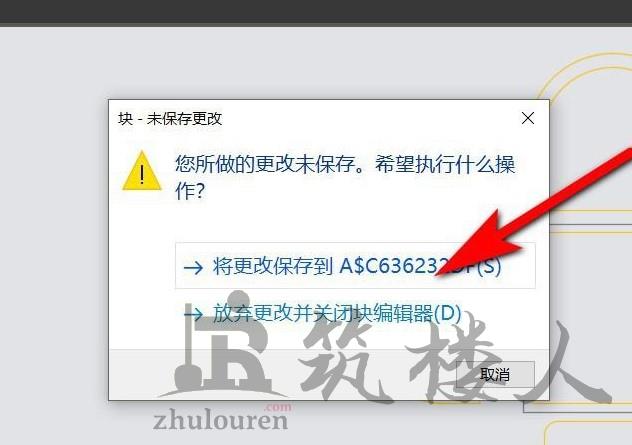 以上就是CAD中不分解图块的情况下修改颜色的方法,希望能帮助到大家,感谢您的阅读!
以上就是CAD中不分解图块的情况下修改颜色的方法,希望能帮助到大家,感谢您的阅读!© 版权声明
资源来自互联网,如有侵权请联系删除
<>